Hoje vamos ensinar mais sobre a função Today no Power Query, com a data e a hora atuais. Esse procedimento funciona como a função HOJE do Excel, que também exibe a data atual.
TODAY: Idioma inglês.
HOJE: Idioma português.
A única diferença é que dentro do Power Query a função HOJE é escrita de outra forma e ainda tem mais, você precisa saber criar um nova coluna invocando a própria função dentro dela, que por fato essa função é escrita no idioma inglês.
Verdadeiramente, toda função dentro do Power Query é escrita em inglês, isso se deve a linguagem M, que é a forma padrão que o Power Query trabalha em cima de fórmulas e funções.
Se você ainda não sabe criar consultas no Power Query, veja: Criar Referências de Consultas no Power Query
Baixe a planilha para praticar o que foi ensinado neste tutorial:
Como Fazer a Função Today no Power Query
De antemão, você precisa ter uma coluna ou uma tabela formatada no Excel, pois só assim você será capaz de realizar o procedimento. Abaixo, temos uma coluna de valores, clicamos encima dela e entramos na guia “Dados” e depois clicamos em “Da tabela/intervalo”:
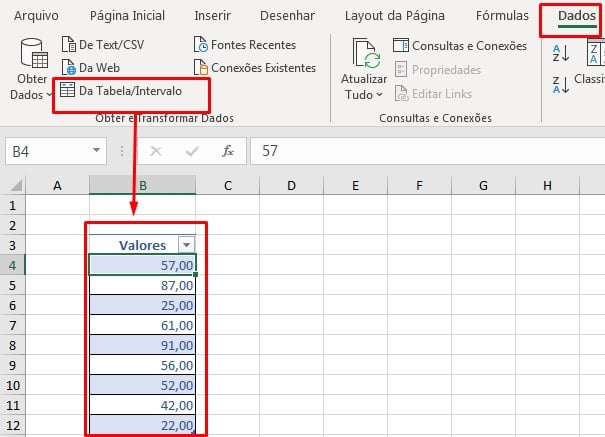
Em seguida, o Power Query será aberto e dentro dele, clique na guia “Adicionar coluna” >> “Coluna personalizada”:
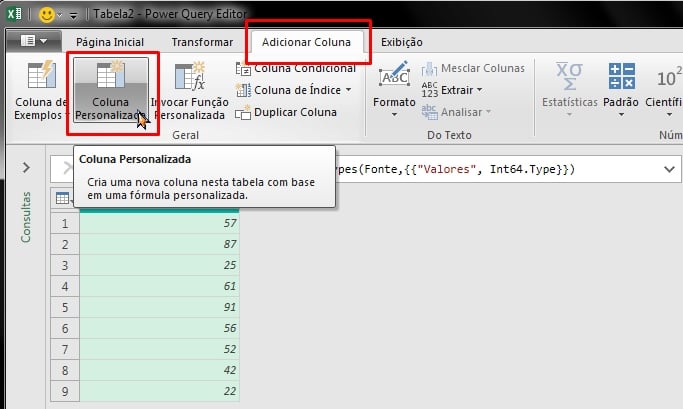
E na janela seguinte, no campo “Nome da nova coluna”, defina um nome de sua preferência e no campo “Fórmula de coluna personalizada”, insira a fórmula:
=DateTime.LocalNow( )
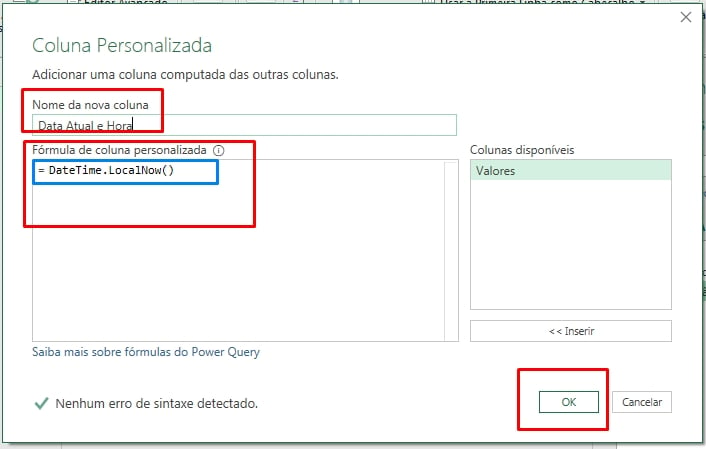
Essa fórmula, retorna a data e hora atual do sistema. E para confirmar as alterações, pressione o botão “Ok”.
Concluindo, teremos uma nova coluna com a data e hora atual:
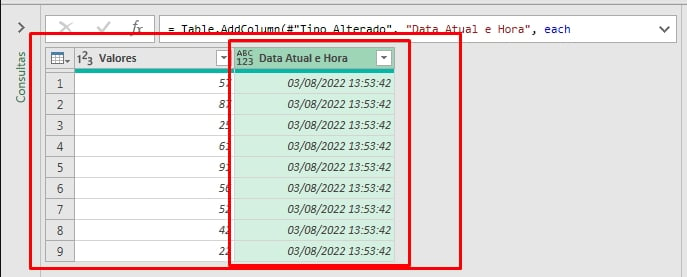
Caso pretenda manter atualizado as datas e horas, clique no botão “Atualizar visualização”.
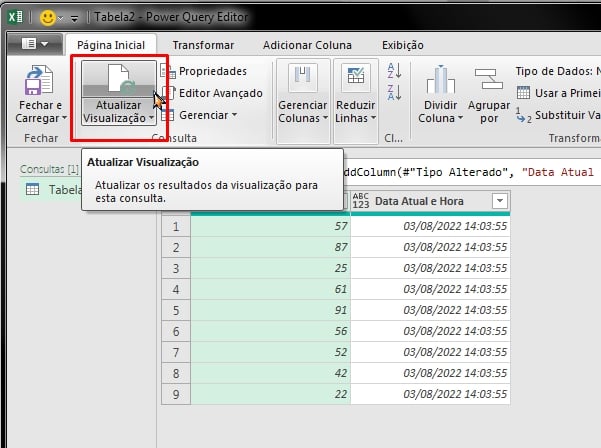
Bem simples e prático!
Curso de Excel Completo: Do Básico ao Avançado.
Quer aprender Excel do Básico ao Avançado passando por Dashboards? Clique na imagem abaixo e saiba mais sobre este Curso de Excel Completo.
Por fim, deixe seu comentário sobre o que achou, se usar este recurso e você também pode enviar a sua sugestão para os próximos posts.
Até breve!
Artigos Relacionados Ao Power Query:
- Como Exibir Janela de Consultas e Conexões no Excel
- Como Mesclar Consultas no Excel Utilizando Power Query
- Criar Referências de Consultas no Power Query














